Gitをインストールします。
http://git-scm.com/にアクセスして、Download for Windowsをクリックします。
Gitのインストールexeがダウンロードされるので実行します。
「Next」をクリックします。
「Next」をクリックします。
「Next」をクリックします。
「Next」をクリックします。
「Next」をクリックします。
「Use Get from the Windows Command Prompt」に変更して「Next」をクリックします。
チェックアウト時の改行コードと、コミット時の改行コードを指定して、「Next」をクリックします。
コマンドプロンプトを使用したいので、「Use Windows’ default console window」を指定して、「Next」をクリックします。
「Next」をクリックします。
インストールが始まるので完了するまで待ちます。
インストールが終わると以下の画面が表示されるので「Finish」をクリックします。
Gitのインストール確認をコマンドプロンプトから行います。
git --versionとタイプします。以下のように表示されれば完了です。

KHI入社して退社。今はCONFRAGEで正社員です。関西で140-170/80~120万から受け付けております^^
得意技はJS(ES6),Java,AWSの大体のリソースです
コメントはやさしくお願いいたします^^
座右の銘は、「狭き門より入れ」「願わくは、我に七難八苦を与えたまえ」です^^







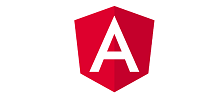
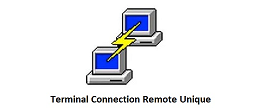





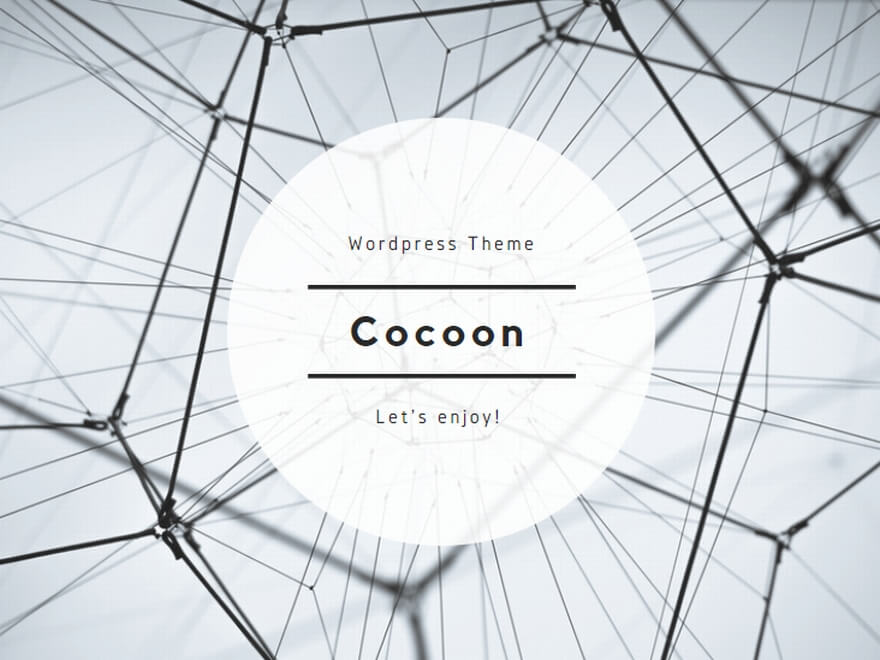












コメント